好消息!在 iOS 11 最新测试版中,人像模式终于摘掉了“测试版”的标签,而且还增加了一个新的特性,支持用户将照片上的景深效果给去掉。那么,iOS 11中如何取消人像模式的景深效果呢?下面我们就一起看看取消iphone7plus人像模式的景深效果的具体操作步骤!
如何取消iphone7plus人像模式的景深效果?
在 iOS 10.1 更新中上线的人像模式主要利用 iPhone 7 Plus 的双摄像头,使用两个镜头和先进的机器学习技术,在保证主体清晰的同时,营造出失焦模糊的背景效果。现在如果你不想要这种模糊效果,或者你觉得这种模糊效果不够自然的话,那么你也可以选择把它去掉。具体操作方式如下:
打开 iPhone 7 Plus 的相机应用,进入人像模式,在屏幕顶部看到“景深效果”出现的时候拍照。这样用户就可以从左下角的缩略图或者照片应用中找到拍摄的景深图。
打开照片之后选择“编辑”,iOS 11 会自动的检测照片使用的景深效果,并在视图顶部显示一个小小的黄色按键。只要点击黄色的“景深”按键,你就能够在原来的照片和使用了紧身效果的图片之间切换。这个按键方便用户确认在一张照片上使用景深效果到底好不好看。
对于部分用户来说,增加去掉景深效果这个功能还是挺好的。毕竟目前 iPhone 7 Plus 人像模式拍出来的景深效果,有时候真的不是很理想,有时候就是因为这种效果导致好好的一张照片都被毁了。现在苹果增加了这个功能,更加符合某些用户的使用需求,好事!
iPhone7 Plus人像拍摄的景深怎么理解?
景深指的是镜头前沿能够取得清晰图像的成像所测定的被摄物体前后距离的范围,景深实际上指的是一个范围,可以通俗的说成图像的深浅,而“浅景深”才是大家所说的背景虚化的效果。
景深越深,相当于这个照片所囊括的景物离被摄主体越远,它们都是清晰的。景深越浅,则相当于这个照片所囊括的景物离被摄主体越近,其他物体都是虚化的。
换个说法,我们可以把被摄主体所在的那一点叫做焦点,那么景深越深,则距离这个焦点能够清晰成像的范围就越广,景深越浅,则距离这个焦点能够清晰成像的范围就越小。
文章结束,以上就是苹果iOS11小技巧:如何取消iphone7plus人像模式的景深效果的相关内容,小伙伴们,你现在使用的是 iOS 10 还是 iOS 11 测试版呢?如果是 iOS 11 测试版,你是否已经用过上述新的特性?
相关阅读:
OPPO R11和iPhone7 Plus哪个值得买?OPPOR11对比iPhone7Plus全面区别对比评测
iphone7或iphone7plus使用技巧大全 iphone7plus使用手册
iPhone7plus充电太慢怎么办?iPhone7plus提高充电效率的方法


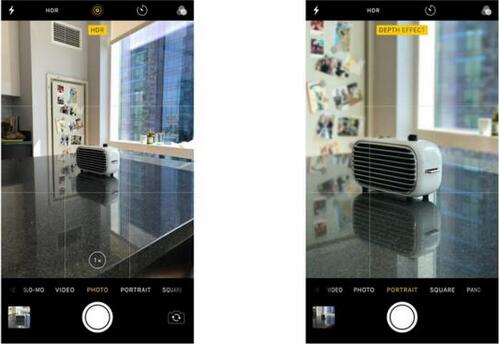


 支付宝扫一扫
支付宝扫一扫 微信扫一扫
微信扫一扫






